Aktionen verwalten und neue Aktionen anlegen
Mit dem Button "Aktionen verwalten" kommst du in die Aktionenverwaltung.
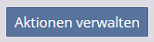
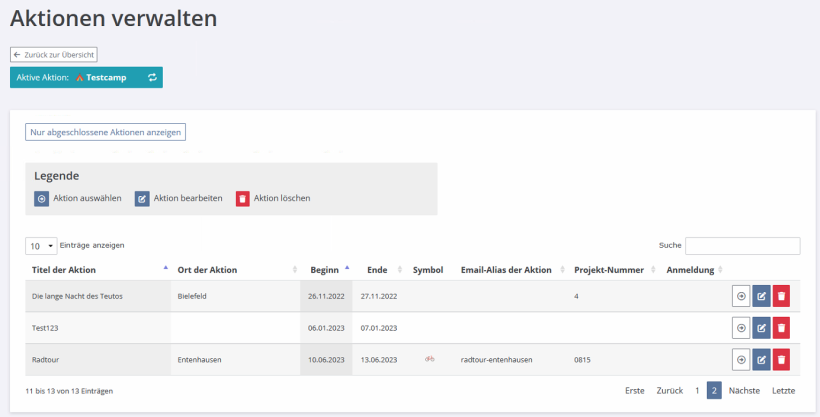
In der tabellarischen Übersicht findest du alle Aktionen, die derzeit angelegt sind und die eine Schnittmenge zwischen „deinen Stamm-Berechtigungen“ und den „teilnehmenden Stämmen der Aktion“ bilden. Aktionen anlegen oder bearbeiten kannst du nur, wenn du mindestens Stammleiter bist oder über ein entsprechendes Sonderrecht verfügst.
Standardmäßig werden außerdem nur "nicht abgeschlossene" Aktionen angezeigt. Das kann über den Button über der Tabelle gewechselt werden, so dass auch abgeschlossene Aktionen gezeigt werden.
Anlegen einer Aktion / Bearbeiten einer Aktion
Über das "Aktion anlegen" oben in der Actionsbar kann eine neue Aktion angelegt werden. Eine bestehende Aktion kann mit dem blauen „Edit“-Symbol bearbeitet werden.
Eine Aktion hat eine Reihe an „Pflichtinformationen“. Diese werden rot markiert. Ohne diese Angaben, kann die Aktion nicht angelegt werden. Der Aktionen-Editor ist in mehrere Bereiche unterteilt, die im folgenden kurz erklärt werden. Von einem Bereich zu einem anderen kann innerhalb des Aktionen-Editors über die Buttonleiste am oberen Rand gewechselt werden, oder über den „weiter“ Button unten rechts.
Allgemeines
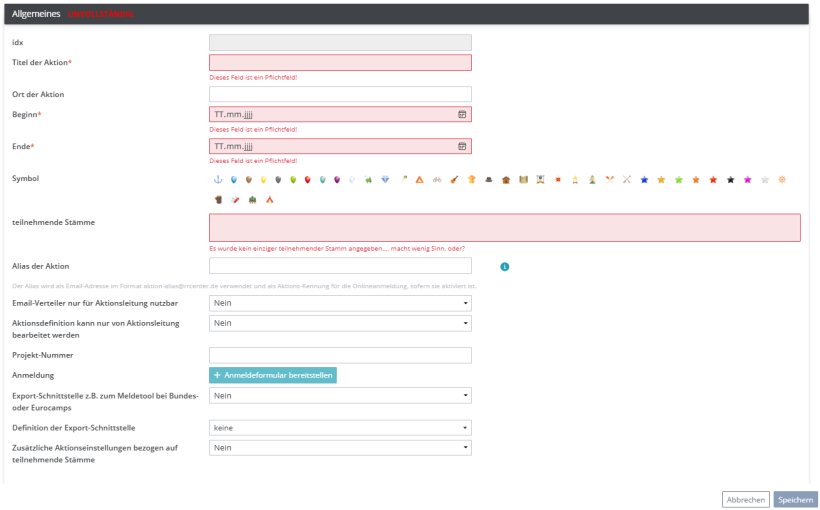
Die grundlegenden Informationen der Aktion werden im Bereich „Allgemeines“ verwaltet. Ein Name, ein Zeitraum und teilnehmende Stämme sind hier die Pflicht-Angaben. Bei den teilnehmenden Stämmen können alle Stämme gewählt werden, die aktuell mit dem RRCenter arbeiten. So kann auch eine Aktion stammübergreifend geplant werden.
Als teilnehmende Stämme können die jeweiligen Stufen der Stammposten gewählt werden. So kann z.B. eine Aktion geplant werden mit den Stämmen „Kundschafter Teststamm“ und „Pfadfinder Teststamm“.
Wenn sich nach der Anlage einer Aktion ein Benutzer im RRCenter anmeldet sieht er im Aktionenbereich im Auswahlfeld der aktiven Aktionen diejenigen Aktionen, bei denen „sein“ Stamm als „teilnehmender Stamm“ hinterlegt ist. So kann der Nutzer dann „seine“ Rangers für diese Aktion anmelden. Dabei werden selbstverständlich keine Daten fremder Stämme mit allen Anwendern geteilt, so dass eine stammübergreifende Planung vollständig DSGVO-konform erfolgen kann.
Im Bereich „Allgemeines“ kann auch ein Alias hinterlegt werden. Dieser Alias hat zwei Funktionen: Zum Einen dient er als Email-Alias, der für die Mail-Verteiler verwendet wird. (siehe Abschnitt „Mailing“ in diesem Handbuch). Zum Anderen definiert der Alias die URL für die Onlinecampanmeldung (siehe Abschnitt "Onlineanmeldung" auf dieser Seite).
Es kann hier auch das Anmeldeformular als PDF angehängt werden, so dass die Leiter der teilnehmenden Stämme sich dieses hier herunterladen können.
Hier kann außerdem ein Symbol für diese Aktion gewählt werden. Diese Symbole werden im Aktionsmeldungen-Bereich bei den Personennamen angezeigt, die für diese Aktion angemeldet sind.
Besonders bemerkenswert ist, dass hier die "stammbezogenen Einstellungen" aktiviert werden können. Bei gemeindeübergreifenden oder überregionalen Aktionen gibt es häufig Zuschläge oder Rabatte zum Aktionsbeitrag aufgrund von besonderen Anforderungen der teilnehmenden Stämme. Bspw. rechnet ein Stamm bei einem Distriktcamp zum normalen Aktionsbeitrag noch einen Zuschlag von 10 Euro pro Person für die Beschaffung von Bauholz oder ähnliches. Mit den stammbezogenen Einstellungen kann genau dem Rechnung getragen werden.
Personen
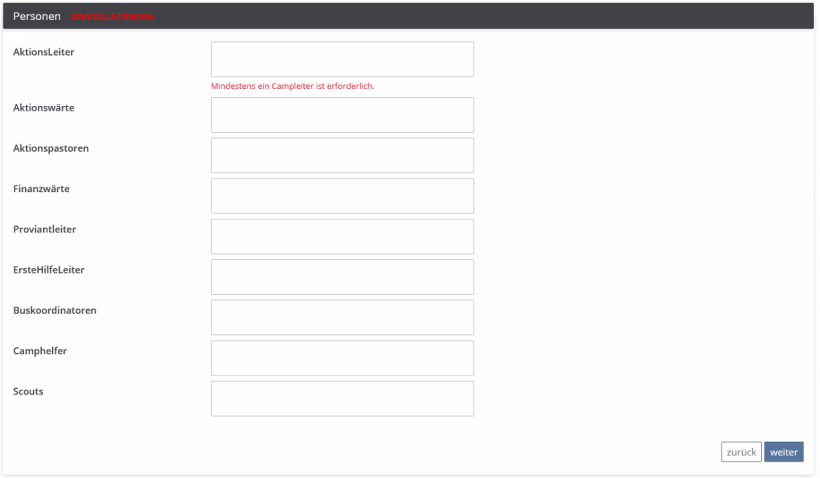
Natürlich gibt es bei jeder Aktion auch gewissen „Rollen“, die von Leitern ausgefüllt werden müssen. Diese können im Bereich „Personen“ definiert werden. Pflichtangabe ist hierbei lediglich mindestens ein Campleiter. An diesen „Campfunktionen“ hängen später auch besondere Berechtigungen – z.B. werden den entsprechenden Personen bei den „Listen“ entsprechende Detailinformationen zur Verfügung gestellt. So kann der Proviantleiter beispielsweise eine Liste der Allergiker ausdrucken, der Finanzwart die Liste der Zahlungseingänge usw.
Jede Rolle kann einer oder mehreren Personen zugeordnet werden.
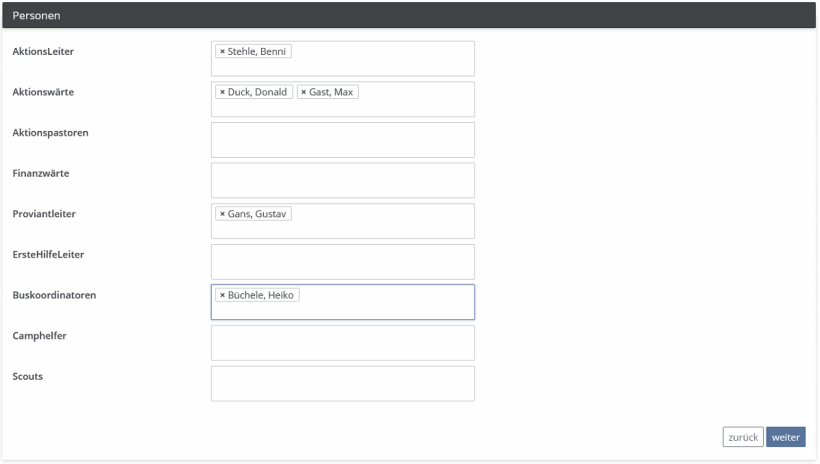
Finanzen
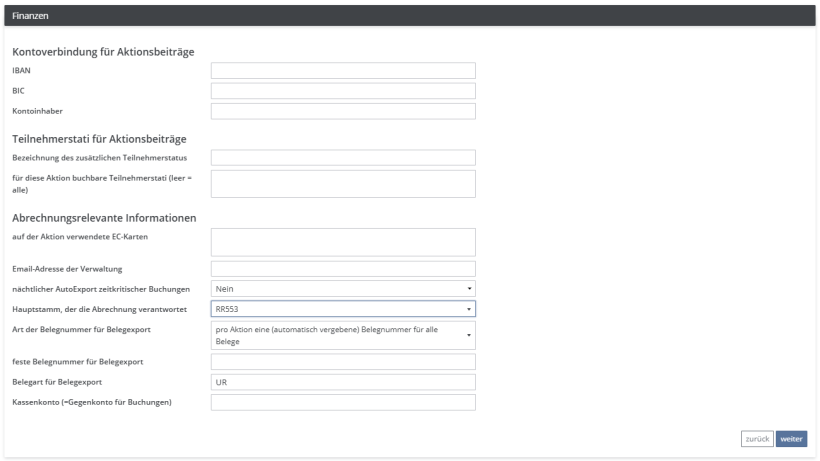
In diesem Abschnitt können Finanz-relevante Daten für die Aktion eingegeben werden. Die Kontoverbindung für Aktionsbeiträge wird bspw. bei den Mahnungen automatisch angezeigt (wenn keine stammbezogene Einstellung eine andere Kontoverbindung festlegt - siehe stammbezogene Einstellungen)
Außerdem kann ein zusätzlicher individueller Teilnehmerstatus genutzt werden, für den hier eine Bezeichnung gespeichert werden kann. Welche Teilnehmerstati für die Aktion buchbar sind kann festgelegt werden.
Sollte es im Hauptstamm EC-Karten geben, können diese hier ausgewählt und damit als „Zahlungsoption“ im Abrechnungsmodul freigeschaltet werden. Stamm-EC-Karten können vom StammAdmin per Rechtsklick auf den Hauptstamm und denn "EC-Karten verwalten" eingetragen werden.

Die weitere Einstellungen beziehen sich auf den Export der Abrechnungsdaten für die Finanzbuchhaltung der Gemeinde (aktuell verfügbar im Optigem-Format). Zur Verwendung dieses Exports sind im aktuellen Ausbaustand des Moduls vermutlich stamm-individuelle Anpassungen notwendig. Solltet ihr mit eurem Stamm Interesse an diesem Export haben, wendet euch bitte an tickets@rrcenter.de
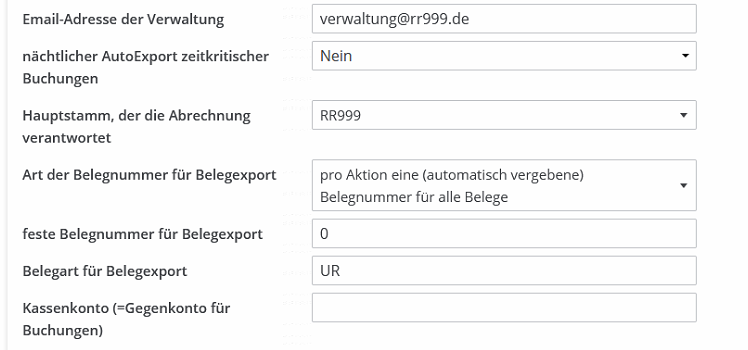
Beiträge
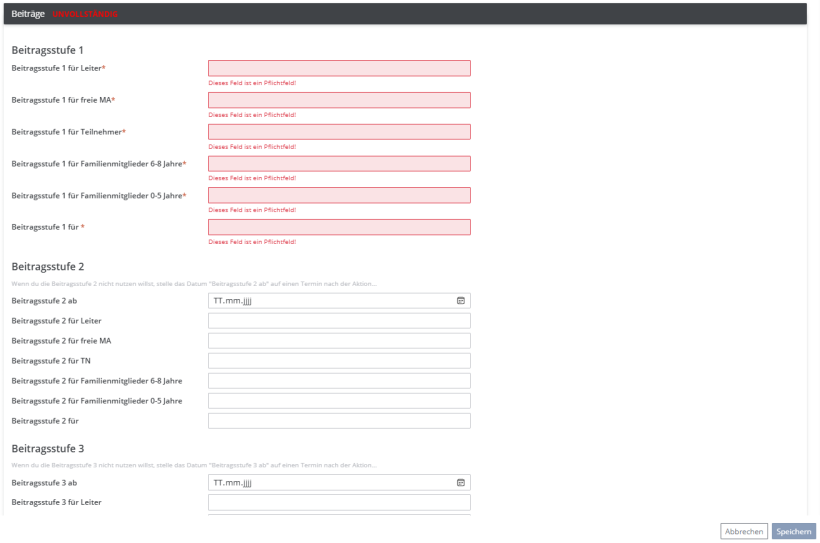
Jede Aktion hat bis zu vier Beitragsstufen und fünf verschiedene Beitragsarten (Leiter, Mitarbeiter, Teilnehmer, Familienmitglieder 6-8 Jahre und Familienmitglieder 0-5 Jahre). Der Gedanke dieser Beitragsarten ist der, dass Leiter eventuell einen von Teilnehmer abweichenden Teilnehmerbeitrag zu bezahlen haben. Manche Stämme unterscheiden hier zwischen einem „Leiter“, der über das Jahr fest in einem RR-Team mitarbeitet und einem „Mitarbeiter“, der nur für die Aktion als zusätzlicher Helfer oder freier Mitarbeiter z.B. im Proviantteam eingesetzt wird. Solche Mitarbeiter werden dann manchmal mit einem Unkostenbeitrag an den Kosten für die Verpflegung beteiligt. Dies kann über diese Felder abgebildet werden.
Die Beitragsstufen sind abhängig vom Zeitpunkt der Anmeldung. So kann z.B. ein Früh-Bucher-, Normal-Bucher- und Spät-Bucher-Tarif umgesetzt werden. Wenn nur ein einziger Beitrag gelten soll empfehlen wir bei den Felder „Beitragsstufe 2 ab“ und „Beitragsstufe 3 ab“ ein Datum jeweils NACH der Aktion einzutragen, damit Fehlbuchungen ausgeschlossen sind.
Onlineanmeldung
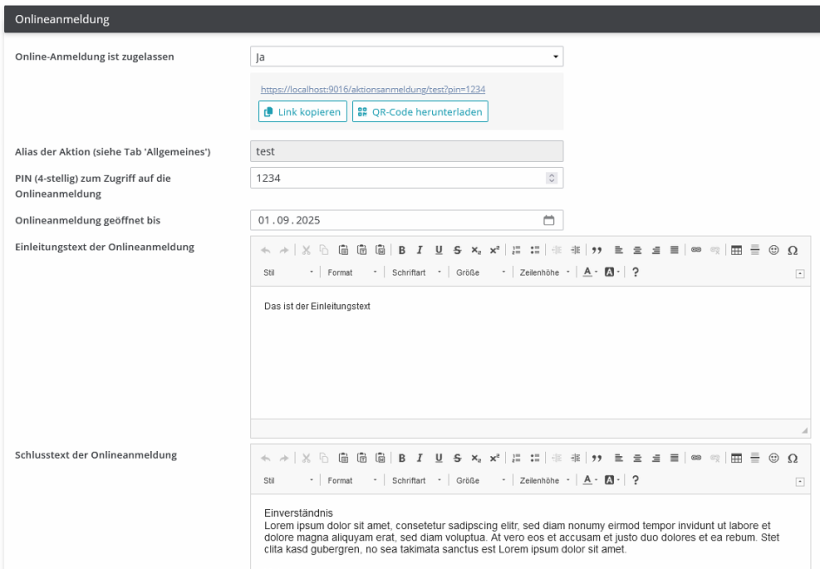
Auf dieser Seite kann die Onlineanmeldung aktiviert werden. Bei aktivierter Onlineanmeldung können sich Aktionsteilnehmer selbst über ein Online-Formular zur Aktion anmelden. Eine derart eingegangene Anmeldung muss vor deren finaler Verbindlichkeit von einem Leiter mit Zugangs zum RRCenter freigegeben werden. Dazu findet ihr mehr im entsprechenden Punkt in diesem Handbuch.
Das Alias der Aktion bestimmt die URL, unter der Teilnehmer ihre Daten eingeben können. Die URL beginnt immer mit https://rrcenter.de/aktionsanmeldung/ gefolgt vom Alias und einem frei wählbaren 4-stelligen PIN.
Der PIN soll lediglich dazu dienen Bots im Internet von diesem Formular fernzuhalten, so dass keine Fake-Anmeldungen in der Aktion auftauchen.
Im Feld "Onlineanmeldung geöffnet bis" kann ein Datum definiert werden, nach dem die Onlineanmeldung nicht mehr verfügbar sein soll.
Bei dem Punkt "Bestätigungs-E-Mail nach Freigabe an Teilnehmer verschicken" kannst du festlegen, ob der Teilnehmer nach der Freigabe der Onlineanmeldung (nach der Personen-Matching Seite) eine Bestätigungs-E-Mail erhalten soll. Die E-Mail würde auch die berechneten Aktionsgebühren für den Teilnehmer beinhalten und falls angegeben die Kontodaten, auf die der Teilnehmer die das Geld überweisen soll.
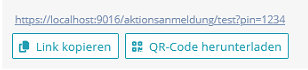
Über die beiden Buttons kann der Link in die Zwischenablage kopiert oder als QR-Code heruntergeladen werden.
Im Schlusstext könnt ihr Teilnahmebedingungen, rechtliche Klauseln, Datenschutzhinweise oder ähnliches eintragen. Auch das wird auf dem Formular der Onlineanmeldung angezeigt.
Anfahrt
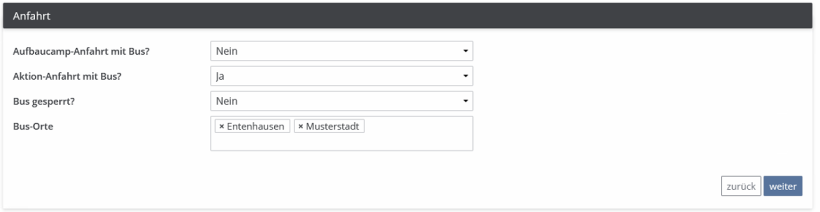
Im Bereich „Anfahrt“ kann definiert werden, wie die Anreise zur Aktion gestaltet wird. Wenn die „Aktion-Anfahrt mit Bus“ aktiviert wird, können auch die entsprechenden Haltestellen des Busses definiert werden, so dass dies bei der Campanmeldung abgefragt wird. Der „Bus-Koordinator“ kann sich dann später in den Listen eine entsprechende Checkliste der Bus-Mitfahrer ausdrucken.
Die Busbuchung kann hier außerdem gesperrt werden, z.B. wenn das Busunternehmen eine Deadline für die verbindliche Sitzplatz-Zahl genannt hat. Spätere Anmeldungen können dann keine Bus-Buchungen mehr vornehmen bzw. Änderungen an den Bus-Buchungen sind dann nur noch durch die Aktionsleitung möglich.
Erlaubnisse
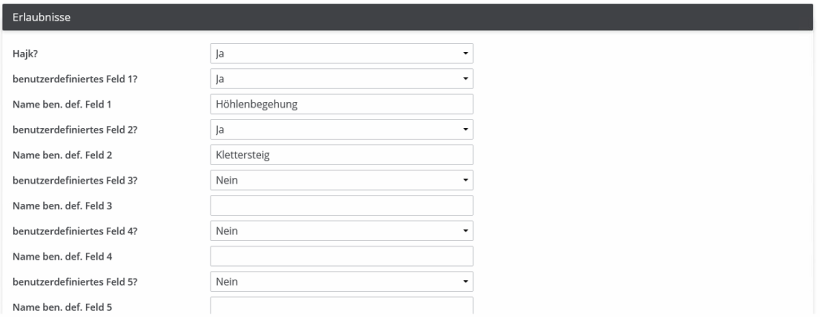
Bei vielen Aktionen gibt es Elemente / Veranstaltungen die eine besondere Einverständniserklärung der Eltern erfordern – beispielsweise ein Team-Alleinhajk, eine Höhlenbegehung oder ein Klettersteig. Diese „Erlaubnisse“ können hier angelegt für die Aktion aktiviert werden. Auch diese werden dann bei der Anmeldung „abgefragt“ und können von der Aktionsleitung als Liste ausgewertet werden.
Neben dem Hajk können bis zu 5 weitere benutzerdefinierte Aktionsmerkmale ausgewählt und verwaltet werden.
AddOns
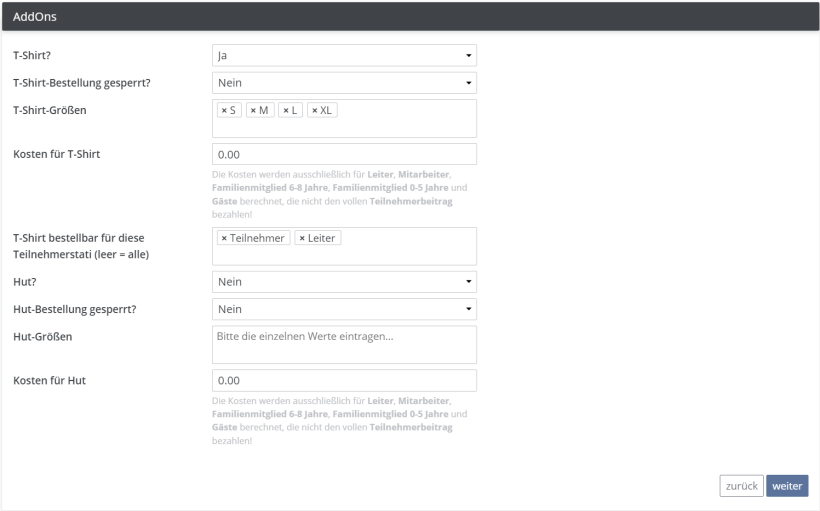
AddOns sind zusätzliche Informationen für das Camp wie z.B. ob ein Camp-T-Shirt bestellt werden kann. Hierbei können die verfügbaren T-Shirt-Größen hinterlegt werden. Auch hier werden diese dann bei der Anmeldung abgefragt und können entsprechend ausgewertet werden.
Bei den hier eingegebenen Kosten für T-Shirt oder Hut geht das RRCenter davon aus, dass die Kosten für T-Shirt und Hut bei "normalen" Aktionsteilnehmern, die den vollen Aktionspreis bezahlen, bereits inklusive ist. Bei Leitern, Mitarbeitern und Familienmitglieder, die aber nur einen Unkostenbeitrag zu bezahlen haben, können so die Kosten für diese AddOns aufgeschlagen werden, um eine gerechte Kostenverteilung der Aktion zu ermöglichen.
Zusätzlich kann eingeschränkt werden, welche Teilnehmerstati ein T-Shirt erhalten soll. So kann z.B. eingeschränkt werden, dass "Familienmitglieder 0-5 Jahren", kein T-Shirt erhalten soll. In der Aktionsanmeldung kann für solche Teilnehmer kein T-Shirt gewählt werden.
Schluss
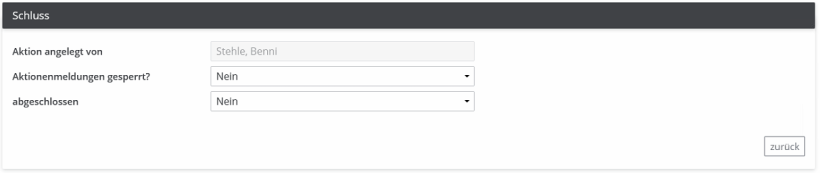
Auf dem letzten Tag kann ein Anmeldeschluss verhängt werden, indem die Aktionsmeldungen gesperrt werden. Nur noch die Aktionsleitung kann dann noch Teilnehmer nachmelden oder Änderungen an den Anmeldedaten vornehmen.
Ganz am Ende, nach der Aktion und nachdem sie abgerechnet wurde, kann hier außerdem die Aktion als abgeschlossen markiert werden. Sie taucht dann bei den teilnehmenden Stämmen nicht mehr als buchbare Aktion auf.